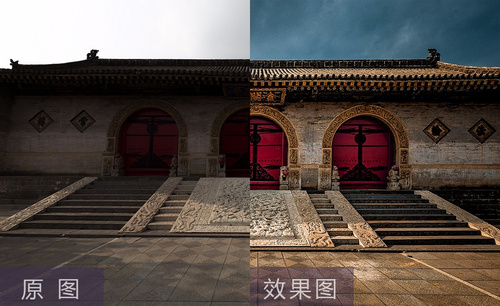用PS和LR制作红杏古风后期修图
发布时间:暂无
1.在lr中打开素材,使用预设色调。效果如图所示。

2.右键单击选择【在应用程序中进行编辑】,选择在PS中打开图片。按【Ctrl+J】复制一层,适应【修补工具】处理脸上的瑕疵。效果如图所示。
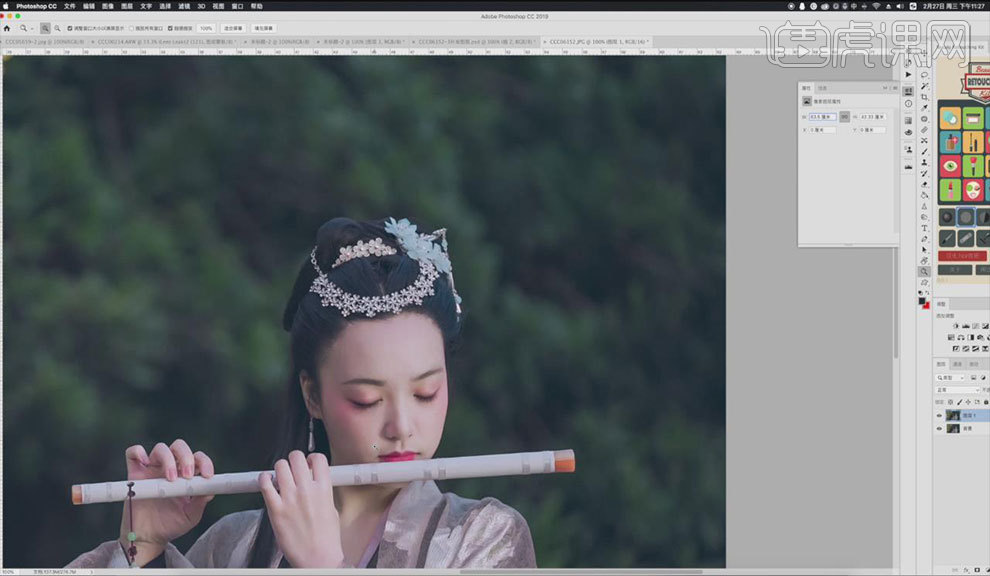
3.按【Ctrl+J】再复制一层,选择画笔工具中的的【混合器画笔工具】,按住【Alt】键和鼠标左键选择一处皮肤比较亮的颜色,然后对面部进行擦拭即可。效果如图所示。
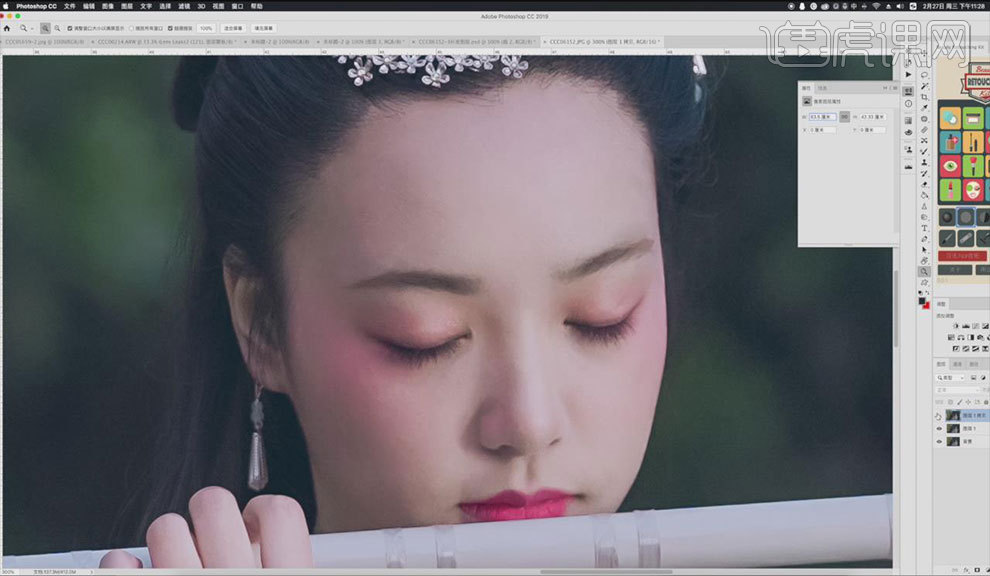
4.按【Ctrl+M】添加曲线,调亮画面颜色。效果如图所示。
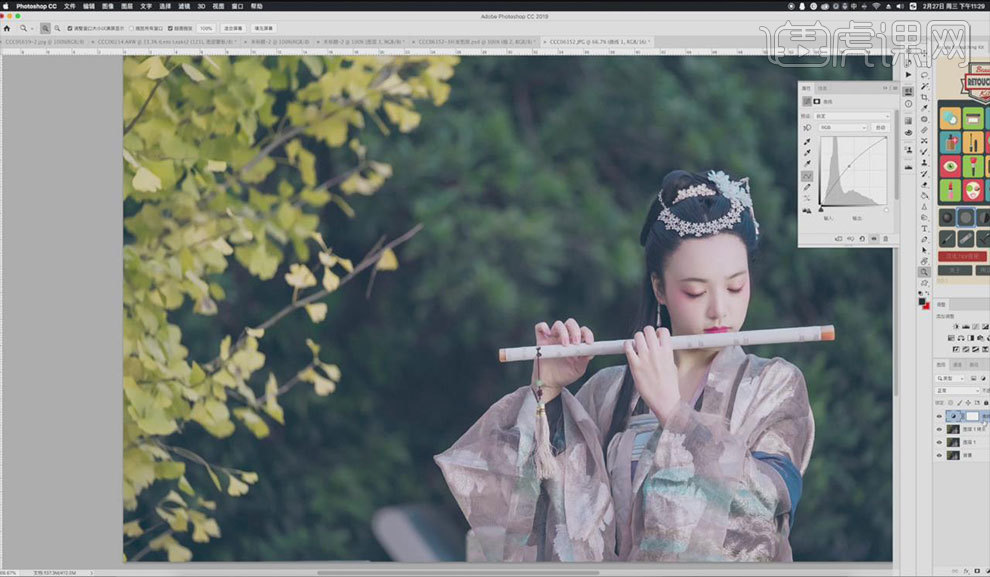
5.按【Ctrl+Alt+Shift+E】盖印图层,按【Ctrl+Shift+X】液化,对人物的面部和身体的部分进行形体的调整。点击【打开】。效果如图所示。
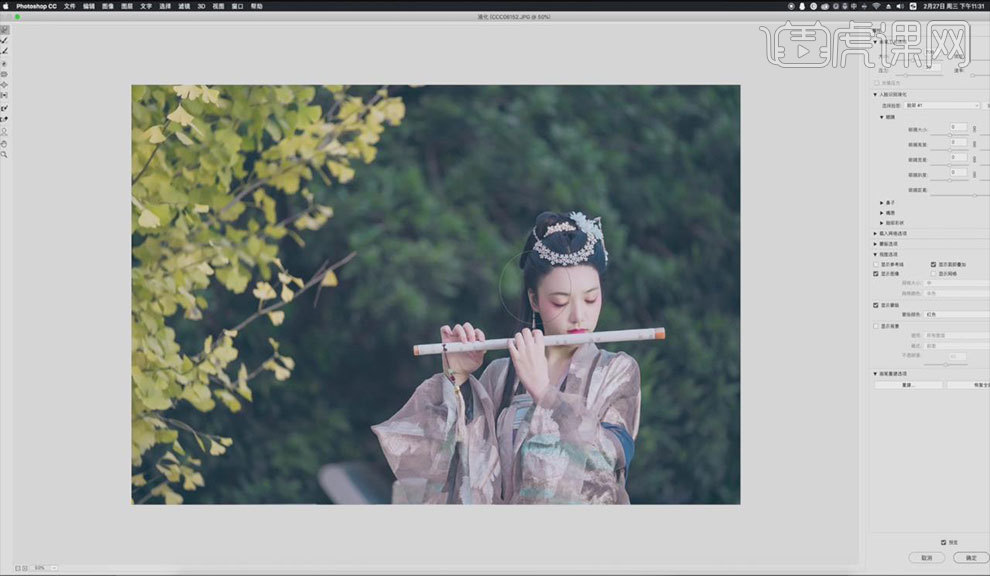
6.创建【色相/饱和度】图层,在属性中点击小手图标选取银杏叶的黄色,调整色相数值。效果如图所示。
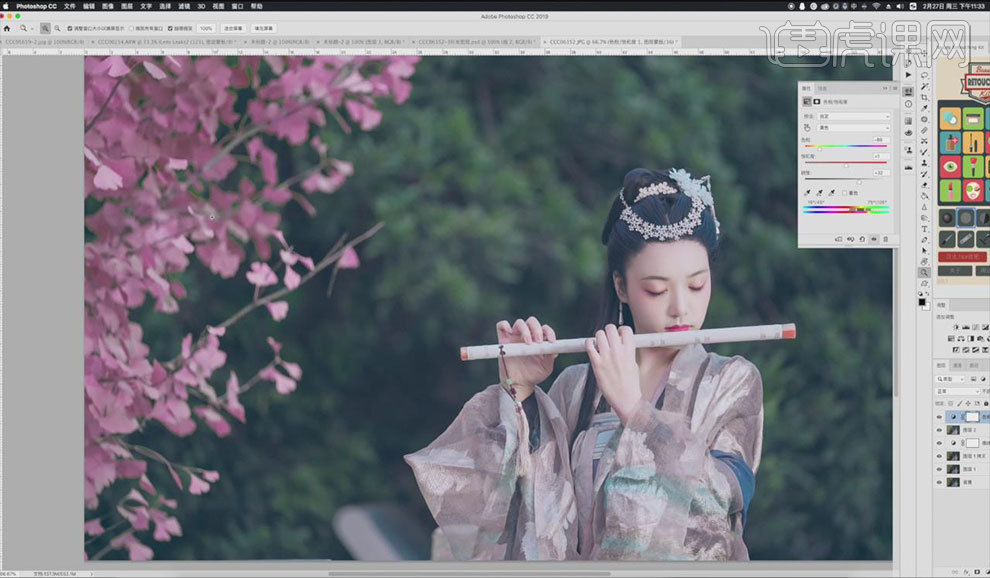
7.按【Ctrl+Alt+Shift+E】盖印图层,选择【混合器画笔工具】,按住【Alt】单击鼠标左键选取银杏叶的颜色,在叶子边缘进行涂抹。修改图层面板的不透明度为77%。效果如图所示。
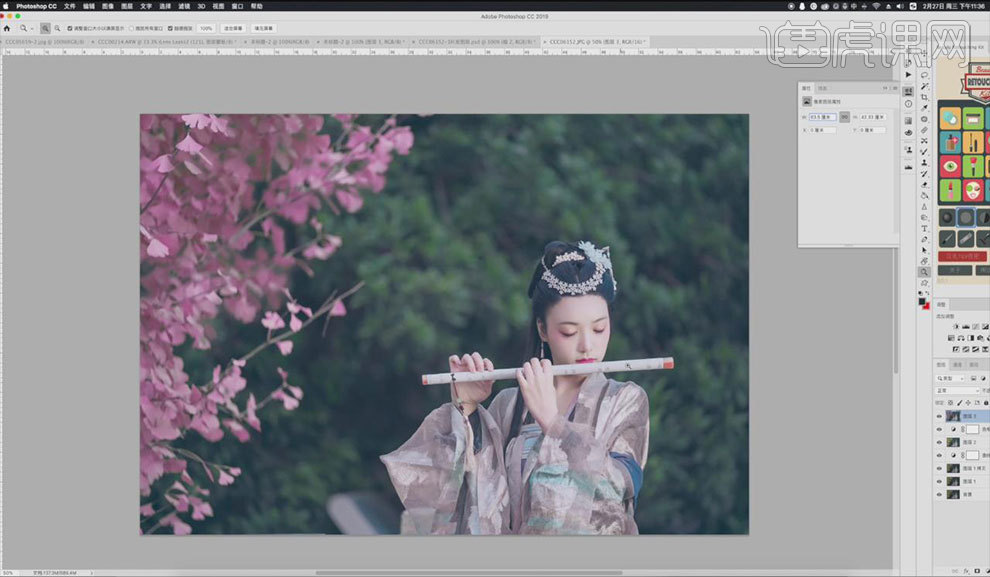
8.新建空白图层,选择【画笔工具】,前景色设置为白色,导入花瓣素材。效果如图所示。

9.选择花瓣图层,【滤镜】-【模糊】-【动感模糊】,角度为-17,创建图层蒙版那擦掉多余的花瓣。效果如图所示。
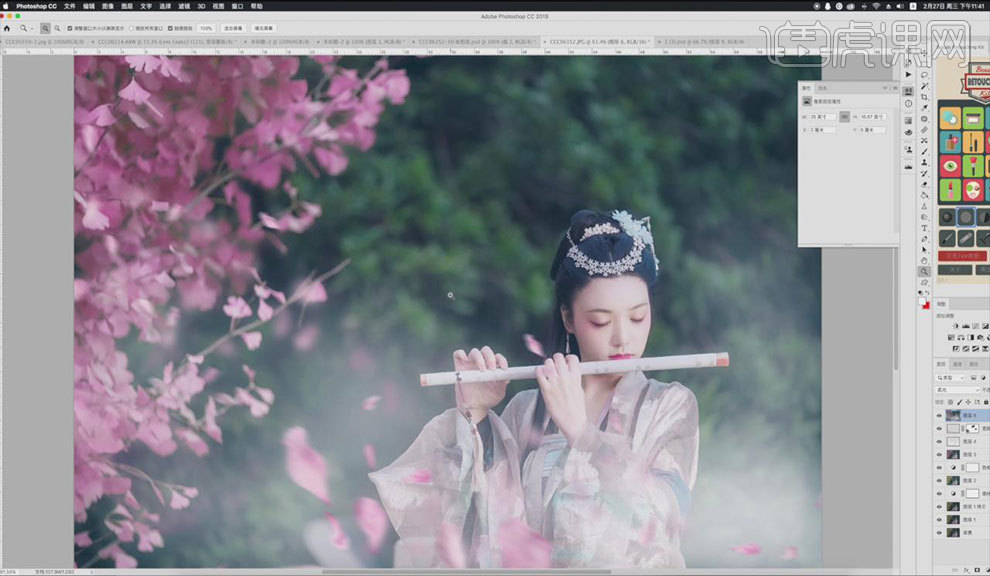
10.按【Ctrl+Alt+Shift+E】盖印图层,选择【滤镜】-【模糊】-【高斯模糊】,半径设置为61,点击【确定】。模式选择【柔光】,不透明度为60。效果如图所示。

11.最终效果如图所示。